Пользователи Android, желающие модифицировать прошивки или использовать дополнительные возможности операционной системы, сталкиваются с необходимостью включение отладки по USB. В этой статье мы разберемся для чего предназначена эта скрытая функция и как ее можно включить на разных гаджетах.
Откладка по USB или USB-Debugging в первую очередь используется разработчиками, чем и объясняется расположение этой опции. Включение функции позволяет программистам проверить работоспособность системы или отдельного приложения, делать резервные копии проделанной работы, например, созданного приложения, которое находится в режиме тестирования, прошить гаджет, восстановить его работу при непредвиденных сбоях системы или получить Root права. Некоторые из этих функций могут быть полезными не только для разработчиков, но и рядовых пользователей при копировании файлов или папок из ПК в смартфон или наоборот. На этом закончим вводную часть и перейдем непосредственно к способам включения отладки по USB.
Внешняя звуковая карта: кому и зачем нужна? В чём разница между игровыми и звуковыми для записи?
Включение отладки по USB

Независимо от производителя гаджета или версии операционной системы функция отладки находится в настройках. Лишь в настройках его расположение отличается в зависимости от версии операционной системы или производителя гаджета. Итак, представляем наиболее часто встречающие места для поиска опции.
В немалом количестве Android-девайсов для включения отладки достаточно перейти в настройки, открыть пункт Разработка и поставить галочку рядом с опцией Отладка по USB.

В некоторых гаджетах в настройках вместо пункта Разработка имеется Для разработчиков. Это лишь вариант написания названия, так что процесс включения отладки остается тем же.
В третьем случае пункт, предназначенный для включения отладки, может находиться в Приложениях. Если вы не видите надписи Разработка или Для разработчиков, то переходите в Приложения и ищите пункт там. Это расположение используется в Android версиях 2.2 — 3.0.
Восстанавливаем файлы на Андройде

В некоторых гаджетах Параметры разработчика находятся в пункте Еще в настройках устройства. Именно там нужно искать опцию Отладка по USB.
В версиях операционной системы Android выше 4.2 Параметры разработчиков скрыты в стандартных настройках. К счастью их можно вернуть. Для этого нужно перейти в пункт информации о смартфоне или планшете, который, как правило, расположен в самих настройках или разделе Система. В пункте находим строку Номер сборки и нажимаем по ней примерно 10 раз.
Вернувшись в настройки можно заметить, что пункт Для разработчиков разблокирован и виден. Отметим, что при использовании гаджетов от Samsung, LG или Xiaomi пункт об устройстве расположен в разделе Общие в настройках девайса.
BadUSB — Ключ-Флешка для авторизации в ЛЮБОЙ системе / на ЛЮБОМ сайте | UnderMind
Действия после включения отладки по USB

Подключив гаджет впервые после включения отладки, на дисплее появится всплывающее окно, которое предназначено для подтверждения того, что вы доверяете компьютеру, к которому подключен Android-девайс. Отметим, что подобный запрос будет появляться каждый раз, когда вы будете подключать свой гаджет к новому компьютеру или ноутбуку. Поставив галочку во всплывающем окне и нажав кнопку OK, вы включите отладку по USB.
В отдельных случаях гаджет может быть не сразу обнаружен компьютером после включения отладки. В таком случае нужно проверить наличие Android-драйверов на компьютере. Некоторые гаджеты не определяются при заблокированном экране. Также не советуем использовать разъем USB 3.0. Наконец, довольно эффективным способом может быть переключения режима подключения к компьютеру.
Для этого после подключения нужно потянуть информационную шторку и сменить режим подключения на PTP.
Активировав отладку по USB по одному из перечисленных способов, вы можете с легкостью получить Root права или тестировать кастомные прошивки и прочие приложения.
Источник: composs.ru
Как сделать отладку по USB и для чего вообще это нужно — [Подробный Гайд]
Как включить отладку по USB, как работает эта функция и что это такое?
По сути, это функция в телефонах на платформе Android, необходимая для настройки параметров телефона или планшета.
Осуществляется она с помощью ноутбука (лучше с доступом в интернет), а название свое получила из-за того, что подключать мобильное устройство к нему нужно с помощью USB-кабеля.

Определение
Этот пункт находится в настройках.
Изначально он предполагался как средство, доступное только разработчикам приложений, игр и сервисов для данного гаджета, и необходимое лишь в ходе их работы.
Предполагалось, что таким способом разработчики получают допуск «внутрь» операционной системы для внесения в нее изменений, которые не скажутся на процессе работы.
Но вскоре и рядовые пользователи оценили удобство и функциональность такой утилиты.
Был выявлен целый ряд проблем в функционировании, которые эта возможность позволяет устранить. Потому в этот момент сервис пригоден для выполнения целого ряда задач:
- Получение рута;
- Восстановления;
- Изменения особенностей операционной системы, ее модифицирование.
Сервис достаточно функционален и пользоваться им просто.

Сфера применения
В каких случаях может потребоваться? Она позволяет получить ряд возможностей:
- Рут-доступ необходим для того, чтобы получить через компьютер к этим возможностям;
- Этот способ позволяет извлечь и телефона и сохранить на компьютере медиафайлы и документы даже в случае, если у мобильного не работает дисплей, и вы не можете сделать этого привычным образом;
- Провести восстановление в случаях, когда оно не включается или не загружается вовсе;
- Можно осуществлять работу на командной строке персонального компьютера для быстрого совершения различных действий в памяти телефона.
Такое разноплановое применение очень удобно, и позволяет решить ряд проблем, важнейшая из которых – сохранение этой информации с нерабочего устройства.
Совет. Для нормальной работы через ПК, необходимо скачать утилиту ADB, которая дает возможность управлять операционной системой на Андроид с компьютера. Причем, работает программа, как с помощью графического интерфейса, так и с помощью консоли и панели ввода команд, командной строки
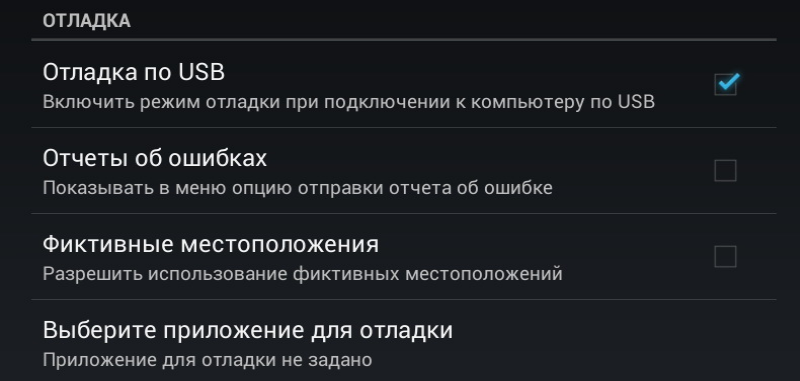
Включение
Для того чтобы активно использовать эту функцию, необходимо сначала ее включить или активировать. Это нужно делать по-разному в разных устройствах.
Андроид 4,1 и ранее
Чтобы сделать это, следуйте алгоритму:
- В версиях до Андроид 4,1 включительно, настройки разработчика видны в свободном доступе. Они размещены в Настройках системы . Причем точное место расположения этого пункта меню нет – он может находиться как в общем списке настроек, так и в главном меню или в разделе Приложения ;
- После того, как пункт найден, установите галочку в чек-бокс рядом с ним;
- На экране появится всплывающее предупреждающее окно небольшого размера. В нем будет требоваться подтверждение того, что вы понимаете то, какой вред вы можете нанести, если не знаете, как работать с ней. Подтвердите разрешение, нажмите ОК .
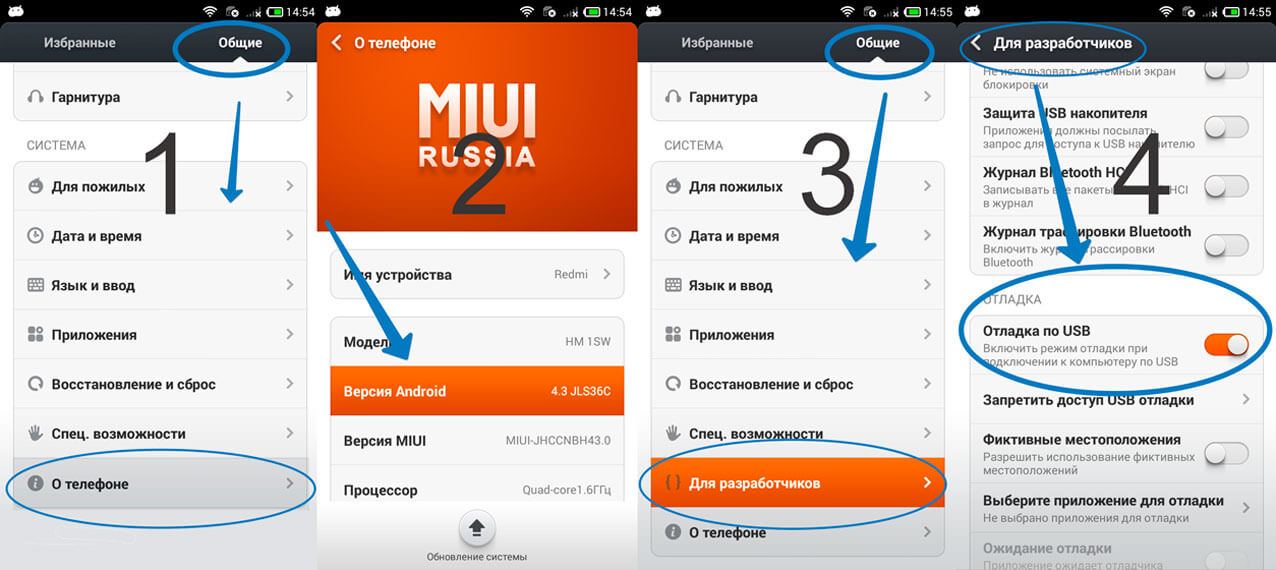
Перезагрузка после такой процедуры не требуется. Теперь функция включена и ею можно начинать пользоваться.
Андроид 4,2,2 и выше
В более новых версиях операционной системы (4,2,2 и выше) этот раздел убран из свободного доступа. Хотя его все равно можно найти, включить и активировать. Просто сделать это будет немного сложнее.
Для получения доступа к сервису, пользуйтесь следующим алгоритмом действий:
- Откройте раздел Настройки на мобильном;
- Перейдите в раздел «Общие» ;
- Перейдите в раздел под названием «Об устройстве» ;
- Найдите пункт Программное обеспечение и сведения , и нажмите на него;
- Пролистайте информацию до строки, в которой указан номер сборки;
- Выделите эту строку и семь раз подряд быстро дотроньтесь до этой строчки;
- Всплывет диалоговое окно, в котором будет написано, что вы получили статус разработчика и можете вносить изменения в операционную систему;
- Вернитесь в раздел Общие ;
- Обратите внимание, что теперь в нем есть раздел Опции разработчика .
В чек-боксе после этого поставьте галочку. Теперь у вас есть полноценный допуск к опциям разработчика и отладке.
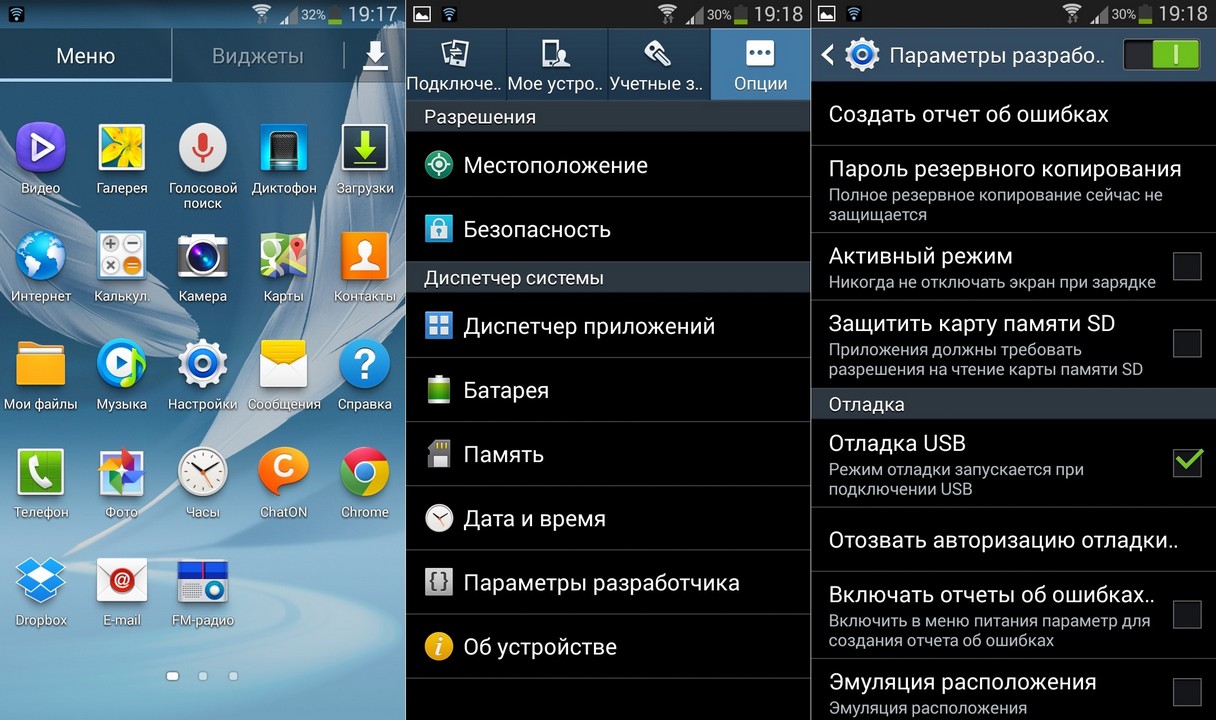
Второй способ включения
Источник: geek-nose.com
Что такое отладка USB и как её включить?
Отладка по USB — это термин, который вы могли встретить несколько раз при использовании смартфонов Android . Но что такое отладка по USB на самом деле? И для чего это используется?
Хотя термин « отладка по USB » звучит устрашающе, на самом деле он не так сложен, как кажется. Активация отладки по USB позволяет вам управлять различными аспектами подключенного смартфона с помощью ПК. Он также позволяет запускать расширенные команды для настройки системы, рутирования телефона или даже устранения проблем с программным обеспечением.
Что такое отладка по USB?
Как следует из названия, отладка USB связана с отслеживанием ошибок через USB . Разработчики приложений Android используют этот процесс для тестирования приложений, находящихся в разработке, или для поиска и устранения проблем. Обычно это делается с помощью A ndroid Studio Development Kit ( SDK ) через компьютер. В настоящее время функция отладки USB также используется разработчиками и пользователями Android для выполнения таких задач, как установка пользовательского восстановления, рутирование устройства или установка нового ПЗУ.
Отладка по USB — это продвинутый инструмент, который, возможно, может включить множество дополнительных функций на вашем смартфоне. Хотя эти функции могут быть полезны, сохранение параметра отладки USB также может представлять угрозу безопасности. Поэтому для безопасности обычного пользователя смартфона эта опция скрыта в приложении « Системные настройки Android ». Убедитесь, что вы никогда не оставляете опцию отладки USB включенной, если вы не разработчик или компьютерщик, который знает, для чего она используется.
Отладка по USB: для чего она нужна?
Как указывалось ранее, отладка по USB позволяет вашему компьютеру легко связываться со смартфоном, используя только USB -соединение. Возможно, вы часто слышали термин ADB в связи с отладкой по USB . ADB — это сокращение от Android Debug Tool . Это инструмент, который разработчики Android обычно используют, когда смартфон подключен к компьютеру через USB .
Чтобы ADB мог взаимодействовать с телефоном, необходимо, чтобы пользователь включил функцию отладки USB на своих телефонах, прежде чем пытаться установить соединение. Когда эта функция включена, на устройстве открывается ряд возможностей, таких как возможность активировать root-доступ, установка пользовательских ПЗУ, сброс устройства до заводских настроек и многое другое.
И, как уже упоминалось, отладка по USB облегчает жизнь создателям приложений, которые могут тестировать свои разрабатываемые приложения на реальном телефоне вместо использования официального эмулятора Google .
Как включить отладку по USB?
Чтобы включить отладку по USB , вам необходимо подтвердить, что ваш смартфон распознается вашим компьютером с Windows . Чтобы проверить это, просто подключите телефон к ПК с помощью совместимого USB -кабеля и проверьте, обнаружен ли телефон. Если Windows не идентифицирует устройство, следует установить драйверы на компьютер, чтобы он мог «взаимодействовать» с телефоном.
В последних версиях Android вам необходимо выполнить последовательность шагов, чтобы получить доступ к меню, и включить / выключить отладку по USB .
Сначала необходимо включить меню «Параметры разработчика» в Android (если вы еще этого не сделали). Вот полные шаги:
- Откройте меню настроек вашего устройства.
- Прокрутите вниз до О телефоне.
- Нажмите на номер сборки / версию сборки / версию программного обеспечения примерно 7 раз, пока не увидите подтверждающее сообщение.
- Нажмите кнопку «Назад», и в нижней части страницы настроек появится меню параметров разработчика. На некоторых телефонах эту опцию можно скрыть в разделе «Дополнительные настройки».
- Нажмите на него и прокрутите вниз, пока не увидите «Отладка по USB»; нажмите его и нажмите ОК, чтобы включить его.
Источник: dzen.ru